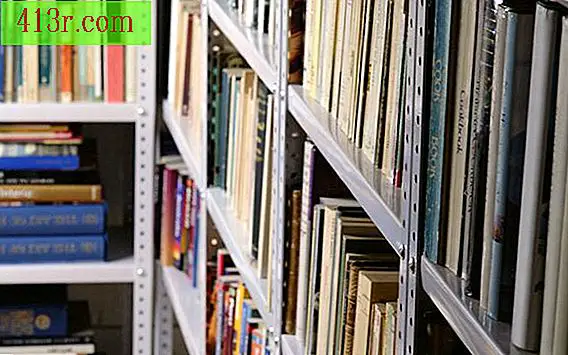Come pubblicare uno screenshot su Twitter
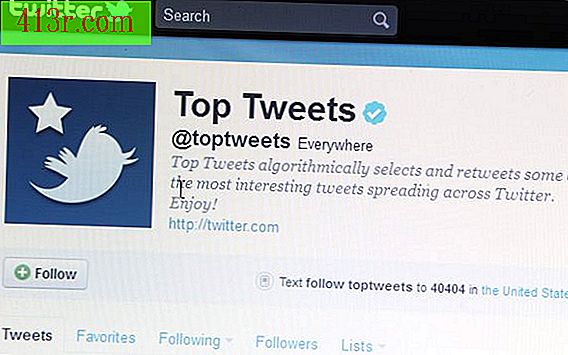
Passaggio 1
Premi e tieni premuto il tasto "Alt" sulla tastiera e premi "Stampa Scr" per fare uno screenshot.
Passaggio 2
Aprire un programma di grafica, come Adobe Photoshop o Microsoft Paint, e incollare l'immagine in un nuovo documento facendo clic su "Modifica" e "Incolla" o usando la scorciatoia come "Ctrl" e "V".
Passaggio 3
Modifica l'immagine dello screenshot secondo necessità. Se lo desideri, puoi modificare le dimensioni, ritagliare parti non necessarie o evidenziare una parte importante con una freccia o un cerchio.
Passaggio 4
Salva l'immagine dello screenshot come file JPG o GIF.
Passaggio 5
Visita Twitpic, il servizio ufficiale per condividere foto su Twitter. Mentre ci sono altri servizi disponibili, puoi accedere al sito usando le informazioni sul tuo account Twitter.
Passaggio 6
Clicca su "Sfoglia" per trovare lo screenshot che hai salvato in precedenza, se lo desideri, puoi aggiungere un messaggio di massimo 114 caratteri e confermare le tue opzioni di pubblicazione. Puoi pubblicare l'immagine sul tuo account Twitter o pubblicare i dati della tua posizione, se applicabile. Clicca su "Carica" per pubblicare il tuo screenshot.